OPEL ADAM 2017.5 Manuel multimédia (in French)
Manufacturer: OPEL, Model Year: 2017.5, Model line: ADAM, Model: OPEL ADAM 2017.5Pages: 115, PDF Size: 2.14 MB
Page 41 of 115
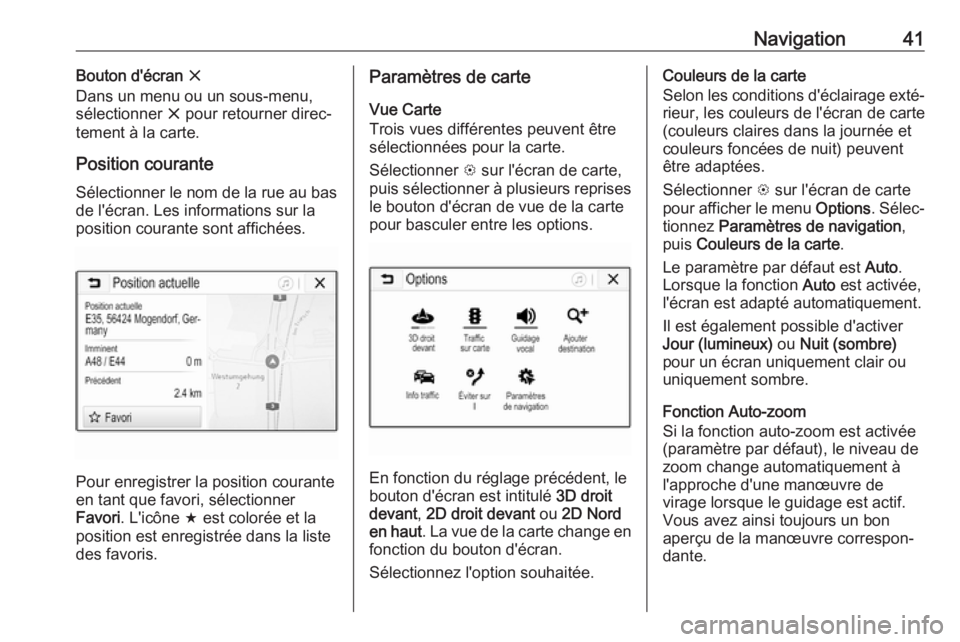
Navigation41Bouton d'écran x
Dans un menu ou un sous-menu,
sélectionner x pour retourner direc‐
tement à la carte.
Position courante Sélectionner le nom de la rue au bas
de l'écran. Les informations sur la
position courante sont affichées.
Pour enregistrer la position courante
en tant que favori, sélectionner
Favori . L'icône f est colorée et la
position est enregistrée dans la liste
des favoris.
Paramètres de carte
Vue Carte
Trois vues différentes peuvent être
sélectionnées pour la carte.
Sélectionner L sur l'écran de carte,
puis sélectionner à plusieurs reprises
le bouton d'écran de vue de la carte
pour basculer entre les options.
En fonction du réglage précédent, le
bouton d'écran est intitulé 3D droit
devant , 2D droit devant ou 2D Nord
en haut . La vue de la carte change en
fonction du bouton d'écran.
Sélectionnez l'option souhaitée.
Couleurs de la carte
Selon les conditions d'éclairage exté‐
rieur, les couleurs de l'écran de carte
(couleurs claires dans la journée et
couleurs foncées de nuit) peuvent
être adaptées.
Sélectionner L sur l'écran de carte
pour afficher le menu Options. Sélec‐
tionnez Paramètres de navigation ,
puis Couleurs de la carte .
Le paramètre par défaut est Auto.
Lorsque la fonction Auto est activée,
l'écran est adapté automatiquement.
Il est également possible d'activer
Jour (lumineux) ou Nuit (sombre)
pour un écran uniquement clair ou
uniquement sombre.
Fonction Auto-zoom
Si la fonction auto-zoom est activée
(paramètre par défaut), le niveau de
zoom change automatiquement à
l'approche d'une manœuvre de
virage lorsque le guidage est actif.
Vous avez ainsi toujours un bon
aperçu de la manœuvre correspon‐ dante.
Page 42 of 115
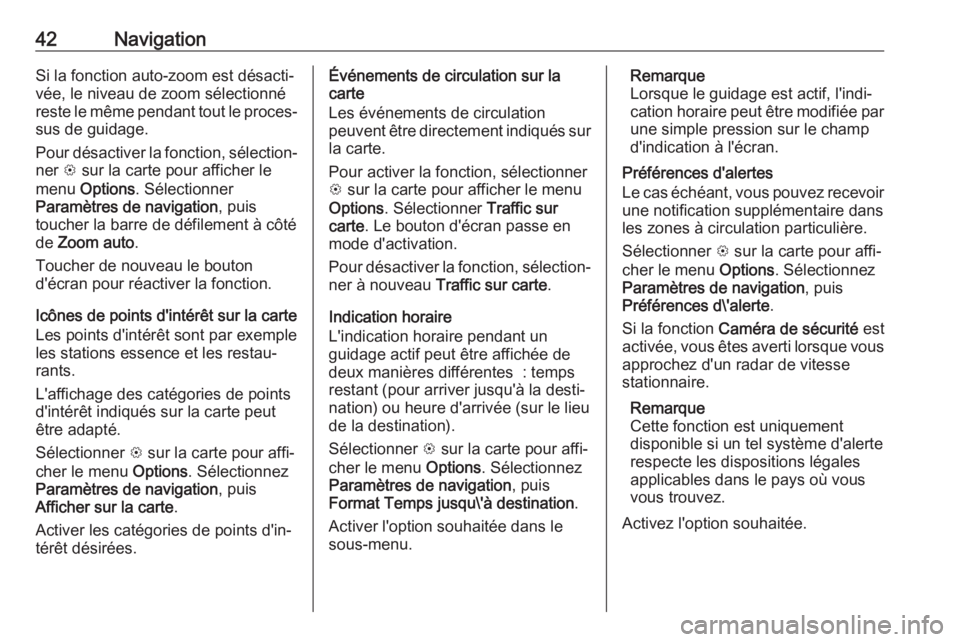
42NavigationSi la fonction auto-zoom est désacti‐
vée, le niveau de zoom sélectionné
reste le même pendant tout le proces‐ sus de guidage.
Pour désactiver la fonction, sélection‐
ner L sur la carte pour afficher le
menu Options . Sélectionner
Paramètres de navigation , puis
toucher la barre de défilement à côté de Zoom auto .
Toucher de nouveau le bouton
d'écran pour réactiver la fonction.
Icônes de points d'intérêt sur la carte
Les points d'intérêt sont par exemple
les stations essence et les restau‐
rants.
L'affichage des catégories de points
d'intérêt indiqués sur la carte peut
être adapté.
Sélectionner L sur la carte pour affi‐
cher le menu Options. Sélectionnez
Paramètres de navigation , puis
Afficher sur la carte .
Activer les catégories de points d'in‐
térêt désirées.Événements de circulation sur la
carte
Les événements de circulation
peuvent être directement indiqués sur
la carte.
Pour activer la fonction, sélectionner
L sur la carte pour afficher le menu
Options . Sélectionner Traffic sur
carte . Le bouton d'écran passe en
mode d'activation.
Pour désactiver la fonction, sélection‐ ner à nouveau Traffic sur carte .
Indication horaire
L'indication horaire pendant un
guidage actif peut être affichée de
deux manières différentes : temps
restant (pour arriver jusqu'à la desti‐
nation) ou heure d'arrivée (sur le lieu
de la destination).
Sélectionner L sur la carte pour affi‐
cher le menu Options. Sélectionnez
Paramètres de navigation , puis
Format Temps jusqu\'à destination .
Activer l'option souhaitée dans le
sous-menu.Remarque
Lorsque le guidage est actif, l'indi‐ cation horaire peut être modifiée par
une simple pression sur le champ
d'indication à l'écran.
Préférences d'alertes
Le cas échéant, vous pouvez recevoir une notification supplémentaire dansles zones à circulation particulière.
Sélectionner L sur la carte pour affi‐
cher le menu Options. Sélectionnez
Paramètres de navigation , puis
Préférences d\'alerte .
Si la fonction Caméra de sécurité est
activée, vous êtes averti lorsque vous
approchez d'un radar de vitesse
stationnaire.
Remarque
Cette fonction est uniquement
disponible si un tel système d'alerte
respecte les dispositions légales
applicables dans le pays où vous
vous trouvez.
Activez l'option souhaitée.
Page 43 of 115
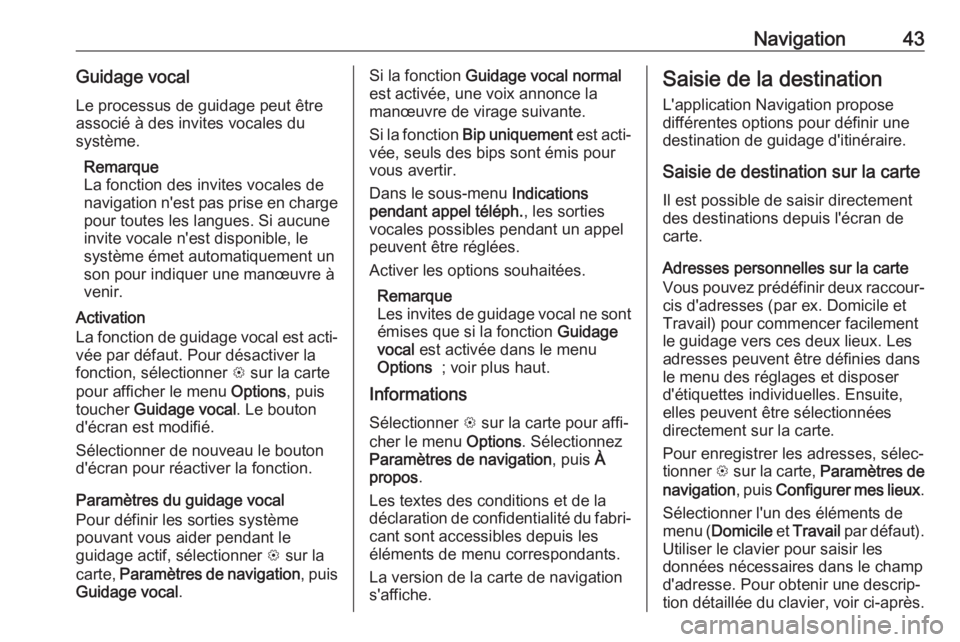
Navigation43Guidage vocalLe processus de guidage peut être
associé à des invites vocales du
système.
Remarque
La fonction des invites vocales de
navigation n'est pas prise en charge
pour toutes les langues. Si aucune
invite vocale n'est disponible, le
système émet automatiquement un
son pour indiquer une manœuvre à
venir.
Activation
La fonction de guidage vocal est acti‐ vée par défaut. Pour désactiver la
fonction, sélectionner L sur la carte
pour afficher le menu Options, puis
toucher Guidage vocal . Le bouton
d'écran est modifié.
Sélectionner de nouveau le bouton
d'écran pour réactiver la fonction.
Paramètres du guidage vocal
Pour définir les sorties système
pouvant vous aider pendant le
guidage actif, sélectionner L sur la
carte, Paramètres de navigation , puis
Guidage vocal .Si la fonction Guidage vocal normal
est activée, une voix annonce la manœuvre de virage suivante.
Si la fonction Bip uniquement est acti‐
vée, seuls des bips sont émis pour
vous avertir.
Dans le sous-menu Indications
pendant appel téléph. , les sorties
vocales possibles pendant un appel
peuvent être réglées.
Activer les options souhaitées.
Remarque
Les invites de guidage vocal ne sont
émises que si la fonction Guidage
vocal est activée dans le menu
Options ; voir plus haut.
Informations
Sélectionner L sur la carte pour affi‐
cher le menu Options. Sélectionnez
Paramètres de navigation , puis À
propos .
Les textes des conditions et de la
déclaration de confidentialité du fabri‐ cant sont accessibles depuis les
éléments de menu correspondants.
La version de la carte de navigation
s'affiche.Saisie de la destination
L'application Navigation propose
différentes options pour définir une
destination de guidage d'itinéraire.
Saisie de destination sur la carte
Il est possible de saisir directement
des destinations depuis l'écran de
carte.
Adresses personnelles sur la carte
Vous pouvez prédéfinir deux raccour‐
cis d'adresses (par ex. Domicile et
Travail) pour commencer facilement
le guidage vers ces deux lieux. Les
adresses peuvent être définies dans
le menu des réglages et disposer
d'étiquettes individuelles. Ensuite,
elles peuvent être sélectionnées
directement sur la carte.
Pour enregistrer les adresses, sélec‐
tionner L sur la carte, Paramètres de
navigation , puis Configurer mes lieux .
Sélectionner l'un des éléments de
menu ( Domicile et Travail par défaut).
Utiliser le clavier pour saisir les
données nécessaires dans le champ
d'adresse. Pour obtenir une descrip‐ tion détaillée du clavier, voir ci-après.
Page 44 of 115
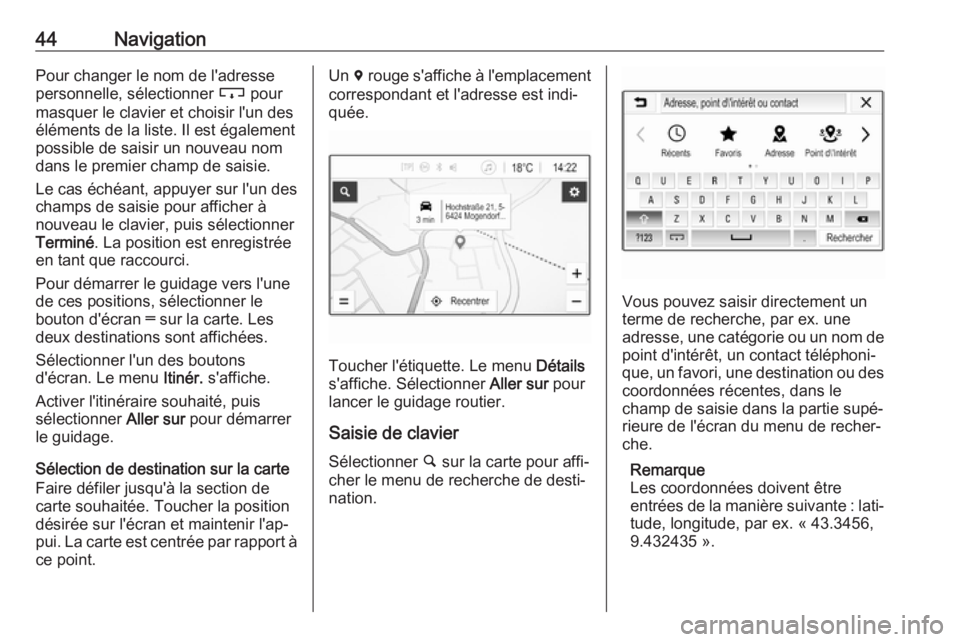
44NavigationPour changer le nom de l'adresse
personnelle, sélectionner c pour
masquer le clavier et choisir l'un des
éléments de la liste. Il est également
possible de saisir un nouveau nom
dans le premier champ de saisie.
Le cas échéant, appuyer sur l'un des
champs de saisie pour afficher à
nouveau le clavier, puis sélectionner
Terminé . La position est enregistrée
en tant que raccourci.
Pour démarrer le guidage vers l'une
de ces positions, sélectionner le
bouton d'écran ═ sur la carte. Les
deux destinations sont affichées.
Sélectionner l'un des boutons
d'écran. Le menu Itinér. s'affiche.
Activer l'itinéraire souhaité, puis
sélectionner Aller sur pour démarrer
le guidage.
Sélection de destination sur la carte
Faire défiler jusqu'à la section de
carte souhaitée. Toucher la position
désirée sur l'écran et maintenir l'ap‐
pui. La carte est centrée par rapport à
ce point.Un d rouge s'affiche à l'emplacement
correspondant et l'adresse est indi‐
quée.
Toucher l'étiquette. Le menu Détails
s'affiche. Sélectionner Aller sur pour
lancer le guidage routier.
Saisie de clavier Sélectionner ½ sur la carte pour affi‐
cher le menu de recherche de desti‐
nation.
Vous pouvez saisir directement un
terme de recherche, par ex. une
adresse, une catégorie ou un nom de point d'intérêt, un contact téléphoni‐
que, un favori, une destination ou des
coordonnées récentes, dans le
champ de saisie dans la partie supé‐ rieure de l'écran du menu de recher‐
che.
Remarque
Les coordonnées doivent être
entrées de la manière suivante : lati‐ tude, longitude, par ex. « 43.3456,
9.432435 ».
Page 45 of 115
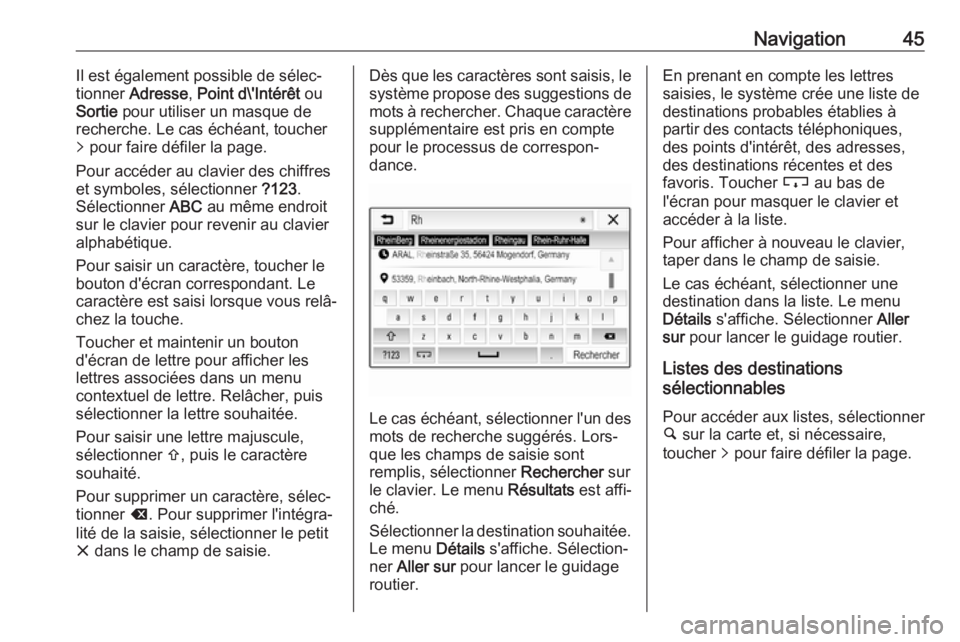
Navigation45Il est également possible de sélec‐
tionner Adresse , Point d\'Intérêt ou
Sortie pour utiliser un masque de
recherche. Le cas échéant, toucher
q pour faire défiler la page.
Pour accéder au clavier des chiffres
et symboles, sélectionner ?123.
Sélectionner ABC au même endroit
sur le clavier pour revenir au clavier
alphabétique.
Pour saisir un caractère, toucher le
bouton d'écran correspondant. Le
caractère est saisi lorsque vous relâ‐
chez la touche.
Toucher et maintenir un bouton
d'écran de lettre pour afficher les lettres associées dans un menu
contextuel de lettre. Relâcher, puis
sélectionner la lettre souhaitée.
Pour saisir une lettre majuscule,
sélectionner b, puis le caractère
souhaité.
Pour supprimer un caractère, sélec‐
tionner k. Pour supprimer l'intégra‐
lité de la saisie, sélectionner le petit x dans le champ de saisie.Dès que les caractères sont saisis, le
système propose des suggestions de mots à rechercher. Chaque caractère
supplémentaire est pris en compte
pour le processus de correspon‐
dance.
Le cas échéant, sélectionner l'un des mots de recherche suggérés. Lors‐
que les champs de saisie sont
remplis, sélectionner Rechercher sur
le clavier. Le menu Résultats est affi‐
ché.
Sélectionner la destination souhaitée.
Le menu Détails s'affiche. Sélection‐
ner Aller sur pour lancer le guidage
routier.
En prenant en compte les lettres
saisies, le système crée une liste de
destinations probables établies à
partir des contacts téléphoniques,
des points d'intérêt, des adresses,
des destinations récentes et des
favoris. Toucher c au bas de
l'écran pour masquer le clavier et accéder à la liste.
Pour afficher à nouveau le clavier,
taper dans le champ de saisie.
Le cas échéant, sélectionner une
destination dans la liste. Le menu
Détails s'affiche. Sélectionner Aller
sur pour lancer le guidage routier.
Listes des destinations
sélectionnables
Pour accéder aux listes, sélectionner
½ sur la carte et, si nécessaire,
toucher q pour faire défiler la page.
Page 46 of 115
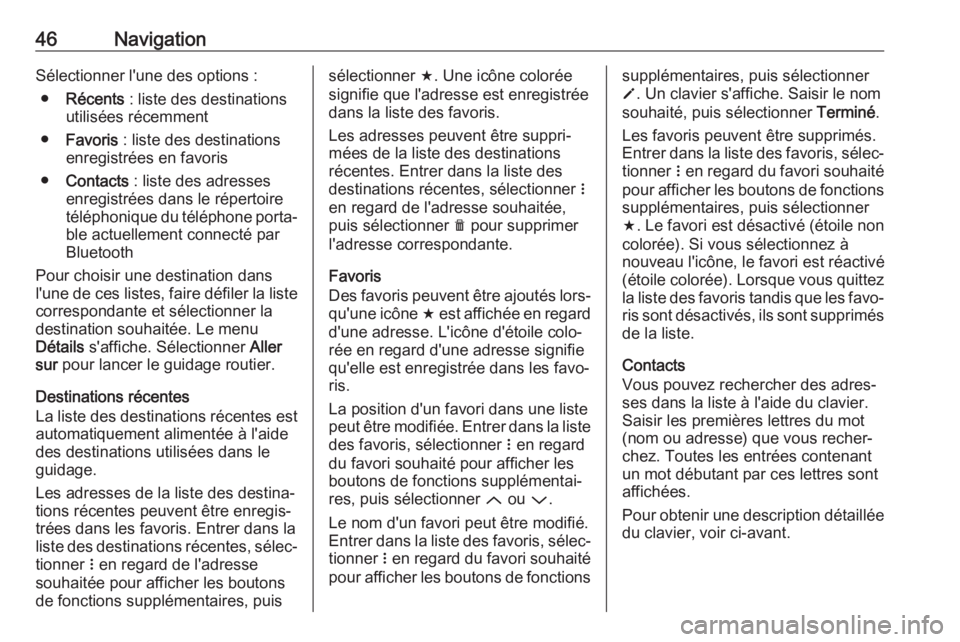
46NavigationSélectionner l'une des options :● Récents : liste des destinations
utilisées récemment
● Favoris : liste des destinations
enregistrées en favoris
● Contacts : liste des adresses
enregistrées dans le répertoire téléphonique du téléphone porta‐ ble actuellement connecté par
Bluetooth
Pour choisir une destination dans
l'une de ces listes, faire défiler la liste
correspondante et sélectionner la
destination souhaitée. Le menu
Détails s'affiche. Sélectionner Aller
sur pour lancer le guidage routier.
Destinations récentes
La liste des destinations récentes est automatiquement alimentée à l'aide
des destinations utilisées dans le
guidage.
Les adresses de la liste des destina‐
tions récentes peuvent être enregis‐
trées dans les favoris. Entrer dans la
liste des destinations récentes, sélec‐ tionner n en regard de l'adresse
souhaitée pour afficher les boutons de fonctions supplémentaires, puissélectionner f. Une icône colorée
signifie que l'adresse est enregistrée
dans la liste des favoris.
Les adresses peuvent être suppri‐
mées de la liste des destinations
récentes. Entrer dans la liste des
destinations récentes, sélectionner n
en regard de l'adresse souhaitée,
puis sélectionner e pour supprimer
l'adresse correspondante.
Favoris
Des favoris peuvent être ajoutés lors‐
qu'une icône f est affichée en regard
d'une adresse. L'icône d'étoile colo‐ rée en regard d'une adresse signifie
qu'elle est enregistrée dans les favo‐
ris.
La position d'un favori dans une liste
peut être modifiée. Entrer dans la liste
des favoris, sélectionner n en regard
du favori souhaité pour afficher les
boutons de fonctions supplémentai‐
res, puis sélectionner Q ou P.
Le nom d'un favori peut être modifié.
Entrer dans la liste des favoris, sélec‐
tionner n en regard du favori souhaité
pour afficher les boutons de fonctionssupplémentaires, puis sélectionner
o . Un clavier s'affiche. Saisir le nom
souhaité, puis sélectionner Terminé.
Les favoris peuvent être supprimés.
Entrer dans la liste des favoris, sélec‐
tionner n en regard du favori souhaité
pour afficher les boutons de fonctions
supplémentaires, puis sélectionner
f . Le favori est désactivé (étoile non
colorée). Si vous sélectionnez à
nouveau l'icône, le favori est réactivé
(étoile colorée). Lorsque vous quittez
la liste des favoris tandis que les favo‐ ris sont désactivés, ils sont supprimés
de la liste.
Contacts
Vous pouvez rechercher des adres‐ ses dans la liste à l'aide du clavier.
Saisir les premières lettres du mot
(nom ou adresse) que vous recher‐
chez. Toutes les entrées contenant
un mot débutant par ces lettres sont
affichées.
Pour obtenir une description détaillée du clavier, voir ci-avant.
Page 47 of 115
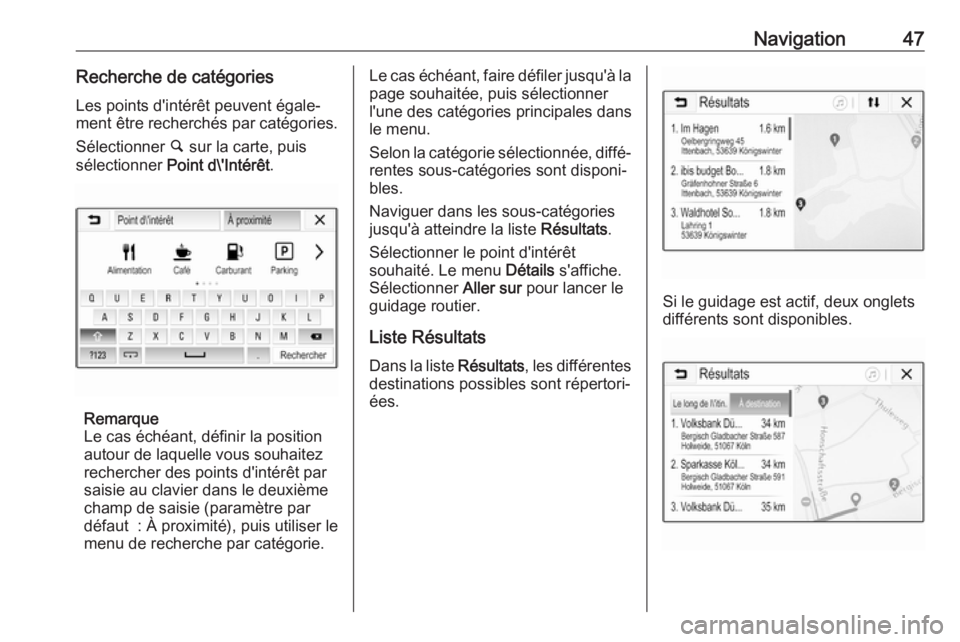
Navigation47Recherche de catégoriesLes points d'intérêt peuvent égale‐
ment être recherchés par catégories.
Sélectionner ½ sur la carte, puis
sélectionner Point d\'Intérêt .
Remarque
Le cas échéant, définir la position
autour de laquelle vous souhaitez
rechercher des points d'intérêt par
saisie au clavier dans le deuxième
champ de saisie (paramètre par
défaut : À proximité), puis utiliser le
menu de recherche par catégorie.
Le cas échéant, faire défiler jusqu'à la page souhaitée, puis sélectionner
l'une des catégories principales dans
le menu.
Selon la catégorie sélectionnée, diffé‐
rentes sous-catégories sont disponi‐
bles.
Naviguer dans les sous-catégories
jusqu'à atteindre la liste Résultats.
Sélectionner le point d'intérêt
souhaité. Le menu Détails s'affiche.
Sélectionner Aller sur pour lancer le
guidage routier.
Liste Résultats
Dans la liste Résultats, les différentes
destinations possibles sont répertori‐
ées.
Si le guidage est actif, deux onglets
différents sont disponibles.
Page 48 of 115
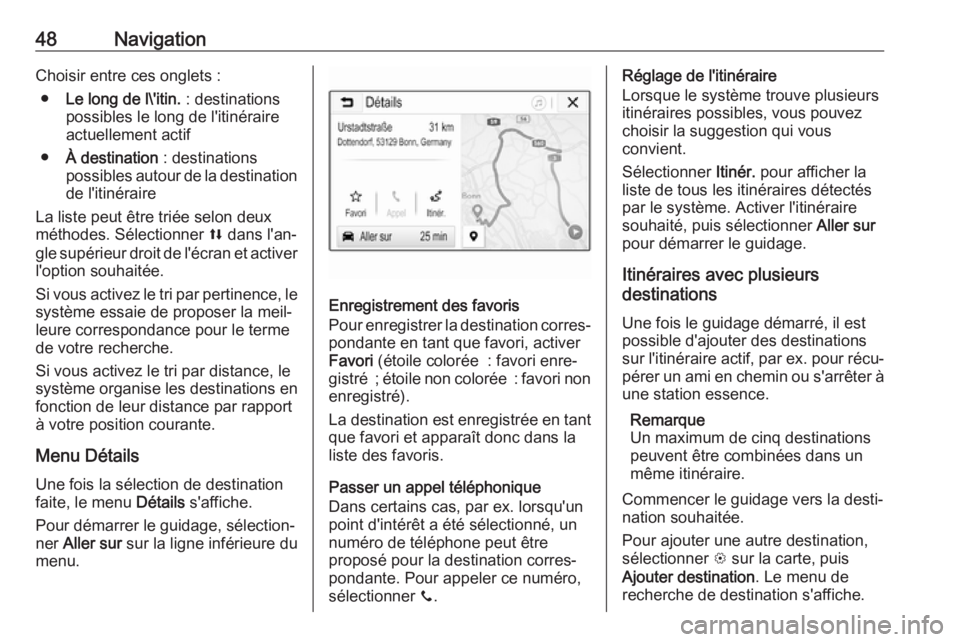
48NavigationChoisir entre ces onglets :● Le long de l\'itin. : destinations
possibles le long de l'itinéraire actuellement actif
● À destination : destinations
possibles autour de la destination
de l'itinéraire
La liste peut être triée selon deux
méthodes. Sélectionner l dans l'an‐
gle supérieur droit de l'écran et activer l'option souhaitée.
Si vous activez le tri par pertinence, le système essaie de proposer la meil‐
leure correspondance pour le terme
de votre recherche.
Si vous activez le tri par distance, le
système organise les destinations en
fonction de leur distance par rapport
à votre position courante.
Menu Détails
Une fois la sélection de destination
faite, le menu Détails s'affiche.
Pour démarrer le guidage, sélection‐ ner Aller sur sur la ligne inférieure du
menu.
Enregistrement des favoris
Pour enregistrer la destination corres‐
pondante en tant que favori, activer
Favori (étoile colorée : favori enre‐
gistré ; étoile non colorée : favori non
enregistré).
La destination est enregistrée en tant que favori et apparaît donc dans la
liste des favoris.
Passer un appel téléphonique
Dans certains cas, par ex. lorsqu'un
point d'intérêt a été sélectionné, un
numéro de téléphone peut être
proposé pour la destination corres‐
pondante. Pour appeler ce numéro,
sélectionner y.
Réglage de l'itinéraire
Lorsque le système trouve plusieurs
itinéraires possibles, vous pouvez
choisir la suggestion qui vous
convient.
Sélectionner Itinér. pour afficher la
liste de tous les itinéraires détectés
par le système. Activer l'itinéraire
souhaité, puis sélectionner Aller sur
pour démarrer le guidage.
Itinéraires avec plusieurs
destinations
Une fois le guidage démarré, il est possible d'ajouter des destinations
sur l'itinéraire actif, par ex. pour récu‐
pérer un ami en chemin ou s'arrêter à
une station essence.
Remarque
Un maximum de cinq destinations
peuvent être combinées dans un
même itinéraire.
Commencer le guidage vers la desti‐
nation souhaitée.
Pour ajouter une autre destination, sélectionner L sur la carte, puis
Ajouter destination . Le menu de
recherche de destination s'affiche.
Page 49 of 115
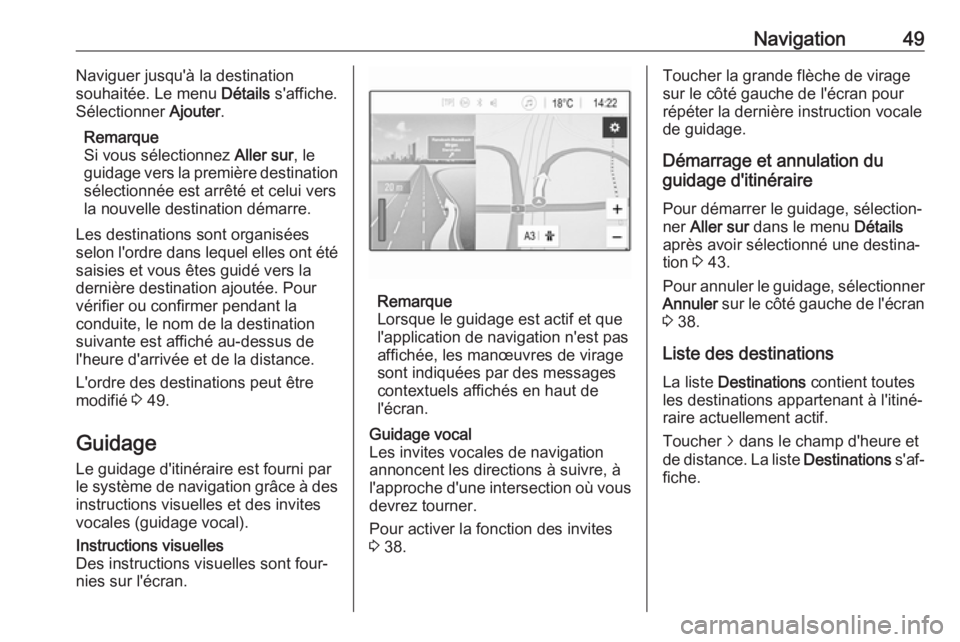
Navigation49Naviguer jusqu'à la destination
souhaitée. Le menu Détails s'affiche.
Sélectionner Ajouter.
Remarque
Si vous sélectionnez Aller sur, le
guidage vers la première destination
sélectionnée est arrêté et celui vers
la nouvelle destination démarre.
Les destinations sont organisées
selon l'ordre dans lequel elles ont été saisies et vous êtes guidé vers la
dernière destination ajoutée. Pour
vérifier ou confirmer pendant la
conduite, le nom de la destination
suivante est affiché au-dessus de
l'heure d'arrivée et de la distance.
L'ordre des destinations peut être
modifié 3 49.
Guidage
Le guidage d'itinéraire est fourni par
le système de navigation grâce à des instructions visuelles et des invites
vocales (guidage vocal).Instructions visuelles
Des instructions visuelles sont four‐
nies sur l'écran.
Remarque
Lorsque le guidage est actif et que
l'application de navigation n'est pas
affichée, les manœuvres de virage
sont indiquées par des messages
contextuels affichés en haut de
l'écran.
Guidage vocal
Les invites vocales de navigation
annoncent les directions à suivre, à
l'approche d'une intersection où vous
devrez tourner.
Pour activer la fonction des invites
3 38.Toucher la grande flèche de virage
sur le côté gauche de l'écran pour
répéter la dernière instruction vocale
de guidage.
Démarrage et annulation du
guidage d'itinéraire
Pour démarrer le guidage, sélection‐ ner Aller sur dans le menu Détails
après avoir sélectionné une destina‐ tion 3 43.
Pour annuler le guidage, sélectionner Annuler sur le côté gauche de l'écran
3 38.
Liste des destinations La liste Destinations contient toutes
les destinations appartenant à l'itiné‐
raire actuellement actif.
Toucher j dans le champ d'heure et
de distance. La liste Destinations s'af‐
fiche.
Page 50 of 115
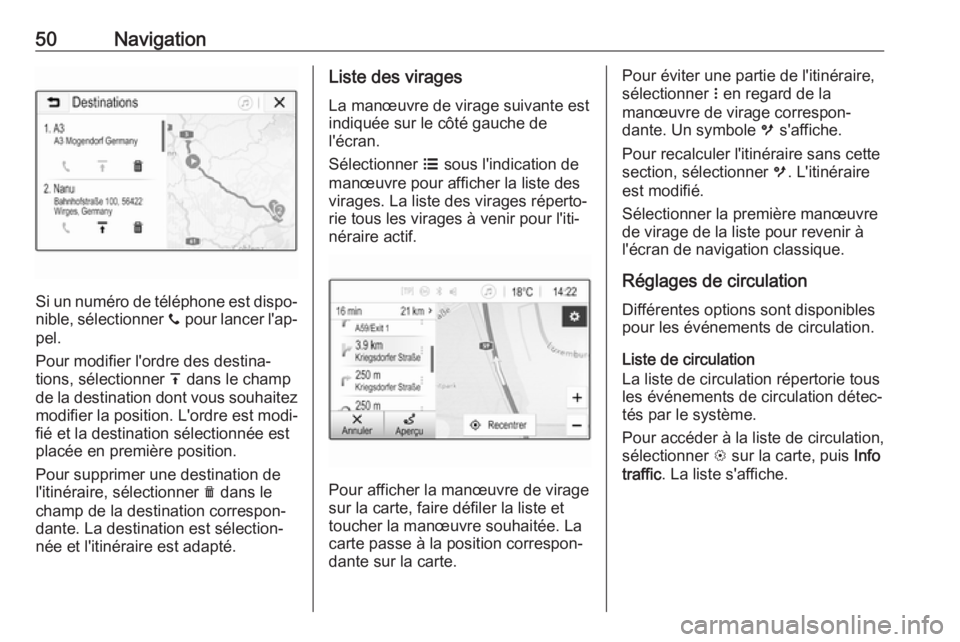
50Navigation
Si un numéro de téléphone est dispo‐
nible, sélectionner y pour lancer l'ap‐
pel.
Pour modifier l'ordre des destina‐
tions, sélectionner h dans le champ
de la destination dont vous souhaitez
modifier la position. L'ordre est modi‐
fié et la destination sélectionnée est
placée en première position.
Pour supprimer une destination de
l'itinéraire, sélectionner e dans le
champ de la destination correspon‐ dante. La destination est sélection‐
née et l'itinéraire est adapté.
Liste des virages
La manœuvre de virage suivante est
indiquée sur le côté gauche de
l'écran.
Sélectionner a sous l'indication de
manœuvre pour afficher la liste des virages. La liste des virages réperto‐
rie tous les virages à venir pour l'iti‐
néraire actif.
Pour afficher la manœuvre de virage
sur la carte, faire défiler la liste et
toucher la manœuvre souhaitée. La
carte passe à la position correspon‐
dante sur la carte.
Pour éviter une partie de l'itinéraire,
sélectionner n en regard de la
manœuvre de virage correspon‐
dante. Un symbole m s'affiche.
Pour recalculer l'itinéraire sans cette
section, sélectionner m. L'itinéraire
est modifié.
Sélectionner la première manœuvre
de virage de la liste pour revenir à
l'écran de navigation classique.
Réglages de circulation Différentes options sont disponibles
pour les événements de circulation.
Liste de circulation
La liste de circulation répertorie tous
les événements de circulation détec‐
tés par le système.
Pour accéder à la liste de circulation,
sélectionner L sur la carte, puis Info
traffic . La liste s'affiche.